Arreglar WDF01000.Error de pantalla azul SYS en Windows 10
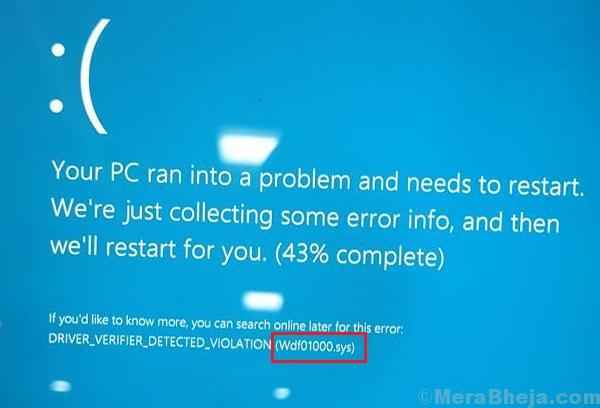
- 3603
- 937
- Sra. María Teresa Rentería
Muchos usuarios han informado el WDF01000.Error de la pantalla SYS Blue al intentar instalar o ejecutar un programa. El error también ocurre al intentar cargar un controlador específico.
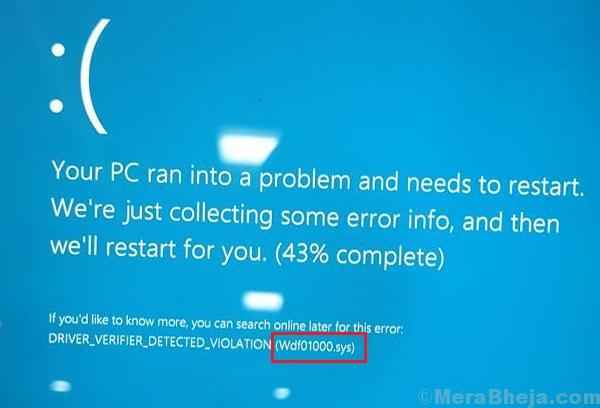
Causa
WDF01000 significa Windows Driver Framework 01000 y ocurre cuando se está instalando un nuevo hardware o software en el sistema. Esto desencadena la carga de los controladores asociados con ese hardware o software específico que causa este problema.
A diferencia de la mayoría de los otros errores de pantalla azul, este generalmente permite a los usuarios iniciar el sistema.
Pruebe los siguientes pasos preliminares de solución de problemas antes de continuar con los más complicados.
1] Actualizar Windows: si bien todo el hardware y el software pueden no ser compatibles con Windows 10 en un momento dado, Microsoft estaría presionando las correcciones en forma de actualizaciones.
2] Controladores de actualización: dado que los problemas están con los controladores, es aconsejable actualizar los controladores (especialmente para el hardware o software problemático).
3] Escanee el sistema para el virus y el malware utilizando nuestro software antivirus.
4] Ejecute el solucionador de problemas de la pantalla azul. Ir a Configuración >> Actualizaciones y seguridad >> Solución de problemas >> Pantalla azul.
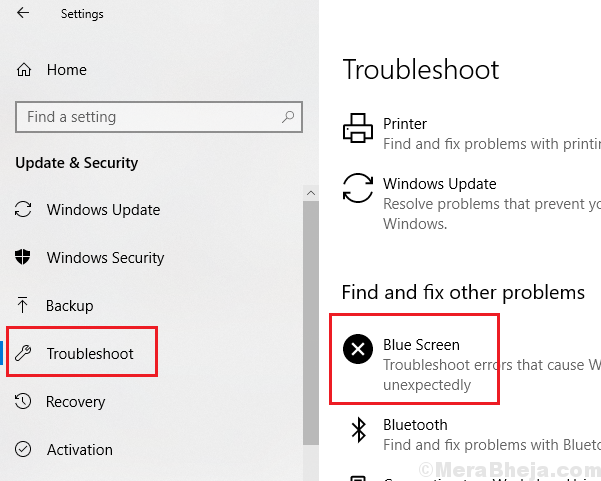
5] Desconecte/desinstale el hardware o software específico
A partir de entonces, podríamos proceder con las siguientes soluciones:
1 Ejecutar una exploración SFC
2 Ejecutar una exploración chkdsk
3 Vuelva a registrar el WDF01000.archivo sys
Tabla de contenido
- Solución 1] Ejecute una exploración SFC
- Solución 2] Ejecutar chkdsk
- Solución 3] Vuelva a registrar el WDF01000.archivo sys
Solución 1] Ejecute una exploración SFC
El wdf01000.El error de la pantalla azul de SYS también podría ser causado por archivos faltantes en el sistema. Una exploración SFC sería útil para verificar y restaurar este problema. Ejecute una exploración SFC en su PC.
Solución 2] Ejecutar chkdsk
El comando chkdsk ayuda a verificar los sectores malos en el disco duro de un sistema, generalmente la causa principal detrás de los errores de pantalla azul. El procedimiento para hacerlo es el siguiente:
1] Busque el símbolo del sistema en la barra de búsqueda de Windows y haga clic con el botón derecho en el icono.
2] Seleccione Ejecutar como administrador.
3] Escriba el comando chkdsk /f /r En la ventana del símbolo del sistema administrativo y presione Enter para ejecutarla.
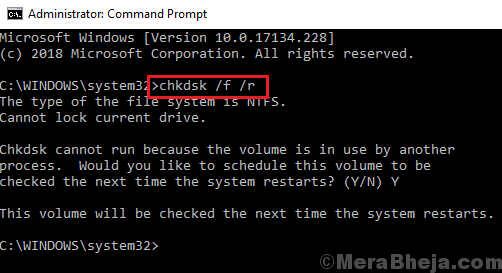
4] Cuando preguntan: "¿Le gustaría programar este volumen para que se revise la próxima vez que se reinicie el sistema??", Escriba Y y presione Entrar.
5] Salga de la ventana del símbolo del sistema y reinicie el sistema.
Solución 3] Vuelva a registrar el WDF01000.archivo sys
Vuelva a registrar el WDF01000.El archivo SYS podría ayudar a resolver el problema si el problema estaba con el archivo.
1] Abra el símbolo del sistema como administrador como se menciona en la solución 2.
2] Escriba el siguiente comando y presione Entrar:
Regsvr32 C: \ Windows \ System32 \ Drivers \ WDF01000.sys
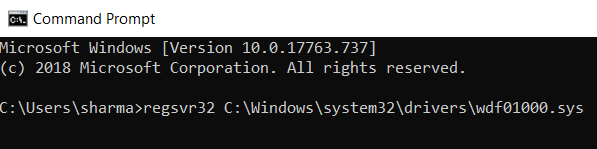
3] Reanudar el sistema.
Espero eso ayude!

